Lightroom vs Capture One: pitäisikö sinun vaihtaa?
On 16 marraskuun, 2021 by adminAina on kakkosmies – hopeamitalisti, joka jahtaa kultaa, haastaja, joka on vain puoli askelta johtajan takana. RAW-ohjelmien jälkikäsittelyohjelmistojen maailmassa kiistaton mestari on Adobe Lightroom; kilpailevat tuotteet eivät nauti läheskään sen suosiota. Se ei kuitenkaan yksinään tee Lightroomista parasta. Sen kiistatta suurin kilpailija Capture One sisältää useita ominaisuuksia, jotka Lightroomista puuttuvat (ja päinvastoin). Alla olen testannut molempia vierekkäin nähdäkseni, kumpi voittaa.
Muista, että vertailen Capture One Pro 12:n uusinta versiota ja Lightroom Classic CC:tä, jotka päivitettiin vastaavasti marraskuussa ja joulukuussa 2018.
Sisällysluettelo
Missä Lightroom voittaa Capture One:n
1.1. Lightroomissa Lightroom on Capture One
. Valokuvien järjestäminen
Edellyttäen, että käytät uusinta versiota, Lightroomissa on valokuvien järjestämiseen joitakin hyödyllisiä ominaisuuksia, joita ei ole Capture Onessa. Erityisesti Lightroomin kasvontunnistusominaisuus on erittäin hyödyllinen tapahtumakuvaajille, sillä se lajittelee ihmisistä otetut kuvat vaikuttavalla tarkkuudella. Sama pätee Lightroom CC:n automaattiseen tekoälyavainsanastointiin. Vaikka tämä ominaisuus on vain Lightroom CC:ssä, kun taas useimmat valokuvaajat todennäköisesti käyttävät Lightroom Classicia, tällä avainsanatyökalulla on paljon potentiaalia olla tulevaisuuden organisointijärjestelmä.
Näiden kiiltävien uusien ominaisuuksien lisäksi nämä kaksi ohjelmaa ovat samanlaisia. Voit käyttää Capture Onen ”suodatin > haku” -työkalua lajitellaksesi kuvasi monenlaisilla kriteereillä Lightroomin suodatinpalkin tapaan. Tämä yllätti minut; valokuvausyhteisössä tuntuu olevan yleisesti tiedossa, että Lightroom on parempi organisointiin, mutta kasvontunnistusta ja automaattista avainsarjaa lukuun ottamatta tämä ei näytä olevan totta. Sen sijaan molemmissa ohjelmissa on kaiken kaikkiaan hyvin samankaltaiset ominaisuudet järjestämiseen.
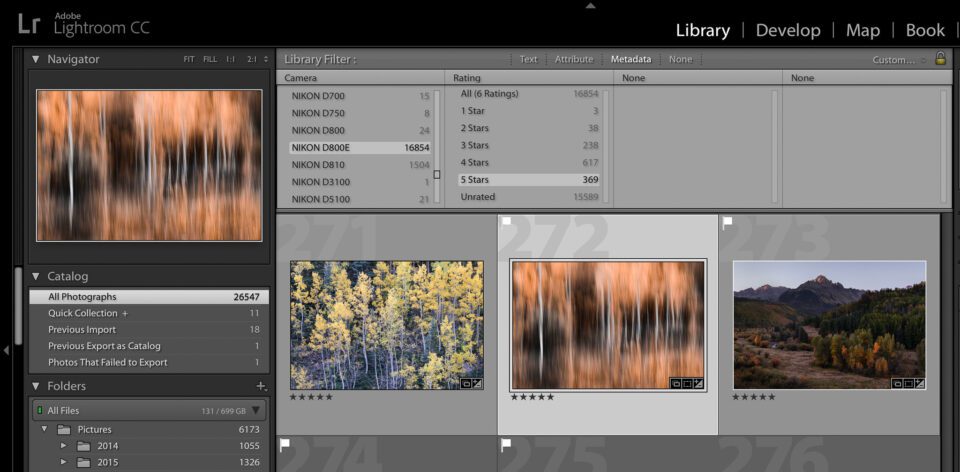
1.2. Kolmannen osapuolen resurssit
Lightroom on Capture Onea paljon edellä kolmannen osapuolen resurssien osalta – kaikenlaisten opetusohjelmien, liitännäisohjelmien ja ostettavien esiasetusten osalta.
Alkajaisiksi Capture One ei edes sallinut kolmannen osapuolen liitännäisohjelmia ennen marraskuun 2018 päivitystään, ja tällä hetkellä niitä on olemassa vain kourallinen. Vertailukohtana ovat sadat Lightroom-liitännäiset, jotka laajentavat sen ominaisuuksia vakio-ohjelmistoa laajemmiksi.
Ja koska Lightroom on suositumpi vaihtoehto, Lightroomin opetusohjelmien ja esiasetusten ekosysteemit ovat paljon laajemmat kuin Capture Onen. Vaikka voit löytää vastauksia tyypillisiin kysymyksiin, joita esiintyy kummassakin ohjelmassa, jos sinulla on hämärämpi kysymys, on lähes aina helpompaa löytää vastaus Lightroomin verkosta.
1.3. Panoraamat ja HDR
Olemme ennenkin kehuneet Lightroomin sisäänrakennettuja panoraama- ja HDR-ominaisuuksia, sillä se on ainoa ohjelmisto, joka luo nämä tiedostot DNG-tiedostoina eikä valtavina TIFF-tiedostoina. Lightroomin HDR-muunnos näyttää myös paljon luonnollisemmalta kuin lähes missään muussa markkinoilla olevassa tuotteessa.
Capture Onessa sen sijaan ei ole lainkaan sisäänrakennettua panoraama- tai HDR-ominaisuutta. Sinun on käytettävä kolmannen osapuolen ohjelmistoa, jos aiot tehdä kumpaakin näistä muokkauksista, ei muuta keinoa. Henkilökohtaisesti maisema- ja luontokuvaajana tämä on yksi niistä ominaisuuksista, joita Capture Onessa kaipasin eniten.
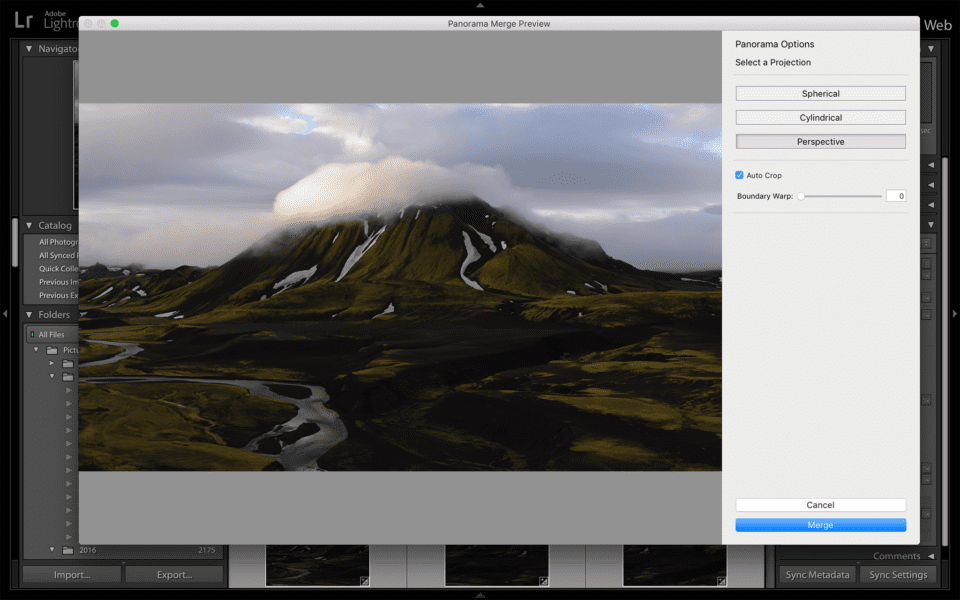
1.4. Historiapaneeli
Tuntuu siltä, että useimpia valokuvaajia tämä ei häiritse läheskään yhtä paljon kuin minua, mutta Capture Onessa ei ole historiapaneelia jälkikäsittelyn välilehdillä. Vaikka muokkauksia voi perua mielin määrin – ja nollata säädöt, myös paikalliset muokkaukset, helpommin kuin Lightroomissa – kaipaan mahdollisuutta tarkastella valokuvan koko muokkaushistoriaa kerralla. Henkilökohtaisesti tämä on yksi tapa, jolla varmistan, etteivät muokkaukseni ole menneet liian hurjiksi kuvan muokkauksen aikana.
Jotkut Capture Onen käyttäjät luovat Clone Variants -vaihtoehtoja eri kohdissa valokuvaa muokattaessa, jolloin historian vaiheiden vertailu on hiukan helpompaa, mutta se ei kuitenkaan ole aivan sama asia. Tämä ei ole minulle ratkaiseva tekijä, mutta se on HDR:n ja panoraamakuvien ohella ominaisuus, jonka haluaisin nähdä tulevissa versioissa eniten.
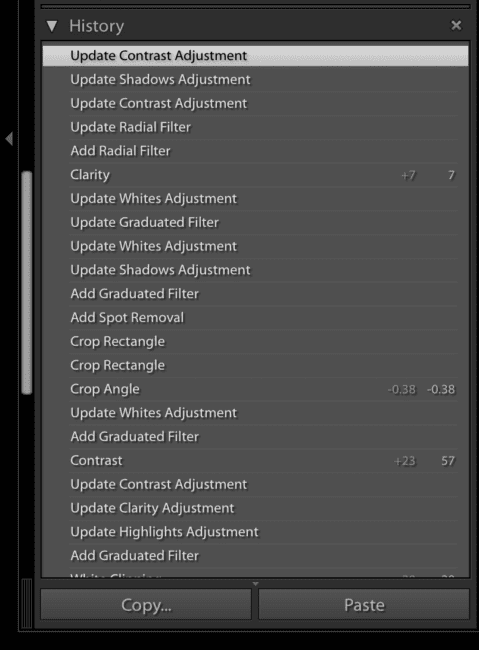
1.5. Säädön enimmäisvoimakkuus
Ei se ole iso juttu, mutta jotkut Capture Onen säätimet eivät ole enimmäisasetuksillaan yhtä voimakkaita kuin Lightroomin. Ilmeisin esimerkki on Capture Onen Highlights-liukusäädin, joka jää reilusti Lightroomin liukusäätimestä.
Toisaalta voit lisätä Capture Onen heikompien liukusäätimien vaikutusta lisäämällä uusia säätötasoja ja työntämällä kunkin säätötason asetuksia niin pitkälle kuin mahdollista. Minusta yksi uusi taso riittää siihen, että Capture One säätää korostuksia yhtä voimakkaasti kuin Lightroom maksimissaan.
1.6. Kamera- ja objektiivituki
Lightroom tukee uusien kameroiden RAW-tiedostoja lähes aina nopeammin kuin Capture One. Katso esimerkiksi Nikon Z7:ää. Lightroom tuki sitä 15. lokakuuta 2018 lähtien, kun taas Capture Onelta kesti 29. marraskuuta asti tehdä sama. Lightroomissa on myös tuki yhteensä useammille objektiiveille, erityisesti hämärämmille vaihtoehdoille tai vanhemmille versioille.
Tämä ei ole suurimmalle osalle käyttäjistä iso juttu, sillä lähes kaikki markkinoilla olevat kamerat saavat lopulta Capture Onen tuen (mukaan lukien muiden tuotemerkkien keskiformaattikamerat, vaikka se onkin uusi kehitys). Ja mahdollisuudet ovat hyvät, että objektiivillasi on profiili molemmissa ohjelmistoissa ongelmitta. Tämä on silti voitto Lightroomille, ja sillä on merkitystä joillekin käyttäjille.
1.7. Hinta
Lightroomista on nykyään kaksi versiota, CC ja Classic (katso: mitä eroa niillä on?). Molempia myydään osana Adoben tilausmallia hintaan 10 dollaria/kk. Tuon paketin mukana tulee myös Photoshop CC. Adobe veloittaa lisäksi 10 dollaria kuukaudessa jokaisesta teratavusta kuvia, jotka tallennat heidän pilvipalveluunsa, vaikka useimmat valokuvaajat säilyttävät kuvia sen sijaan paikallisesti.
Useimmille käyttäjille Capture One on kalliimpi. Jos maksat Capture Onen vuositilauksen ennakkoon, se maksaa 180 dollaria eli 15 dollaria kuukaudessa. Tai voit ostaa Capture Onen erillisversion 300 dollarilla ja päivittää sen, jos haluat tulevan version 120 dollarilla.
Kummassakin tapauksessa Capture One on pitkällä aikavälillä kalliimpi, ellet osta erillisversiota ja päivitä harvoin tai et koskaan uusimpaan versioon. Toisaalta saatat ostaa mieluummin yritykseltä, jolla on erillisversio, yksinkertaisesti siksi, että on helpompi vaihtaa, jos se menee suuntaan, josta et pidä – ja päivittää vain silloin, kun koet, että se on rahan arvoista.
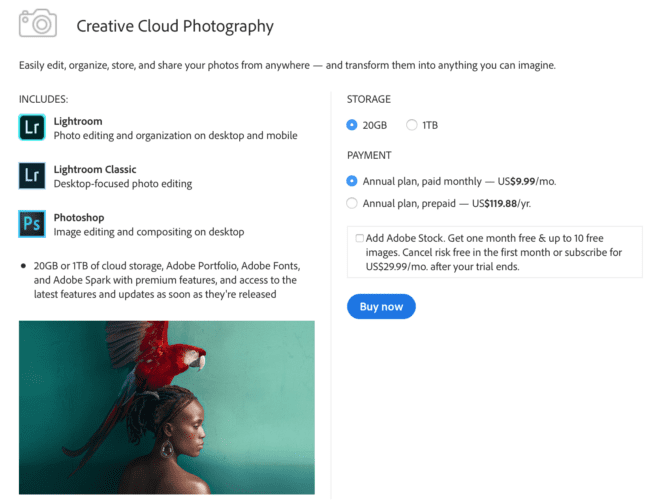
Missä Capture One voittaa Lightroomin
2.1. Käyttöliittymä
Capture Onella ja Lightroomilla on yksinkertaisesti erilaiset käyttöliittymät, ja kumpaankin tottuu ajan myötä. Capture Onella on kuitenkin kaksi suurta etua, joita Lightroomilla ei ole: muokattavuus ja määritettävät pikanäppäimet.
Toisin kuin Lightroomissa, Capture Onen ulkoasua voi muuttaa lähes haluamallaan tavalla. Aloitin asettamalla omani nimenomaan jäljittelemään Lightroomia mahdollisimman paljon, jotta siirtyminen olisi helpompaa, ja olen muuttanut asioita vähitellen sen jälkeen. Joulukuusta 2018 lähtien Lightroomissa voit nyt järjestää Develop-työkalut uudelleen haluamallasi tavalla, mutta se on suurin piirtein sen muokattavuuden raja.
Yhtä tärkeää on se, että Capture Onessa voit luoda näppäimistön pikanäppäimiä tyhjästä tai määrittää oletusarvoisesti näkyvät pikanäppäimet uudelleen. Oletko tottunut Lightroomin pikanäppäimiin ja luulet, että niiden muuttaminen on vaikeaa? Aseta vain samat Capture Onessa tai luo kokonaan omat.
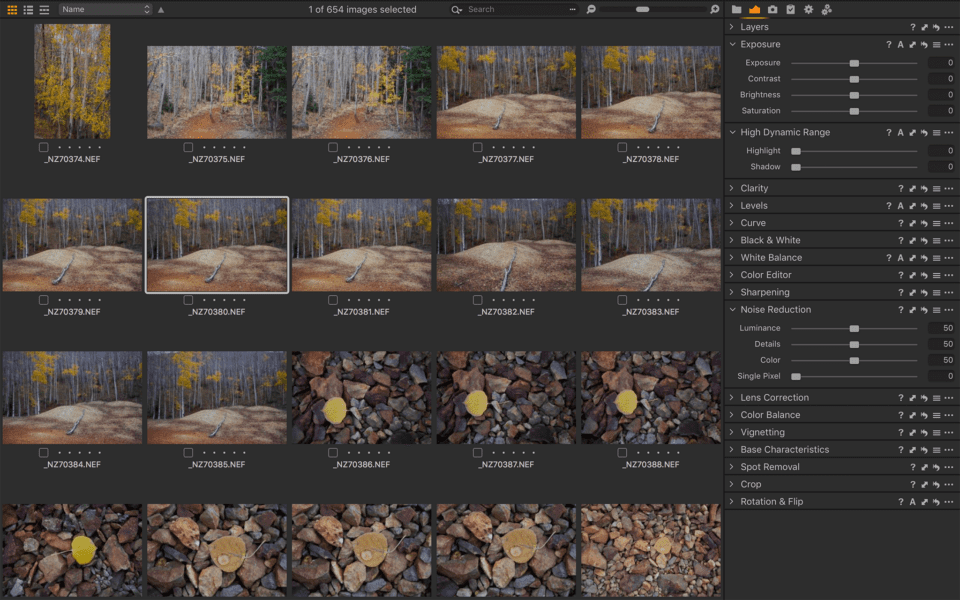
2.2. Pikanäppäimet. Tasot
Capture Onessa on tasot! Tämä on ollut yksi Lightroomin toivotuimmista ominaisuuksista iät ja ajat, vaikka sen ilmestyminen näyttää tällä hetkellä epätodennäköiseltä. Sen sijaan Lightroomissa on säätöpisteet siveltimille tai kaltevuuksille, mikä ei ole ihan sama asia.
Ensinnäkin Capture Onessa voi edelleen tehdä siveltimiä ja kaltevuuksia (osana tasomaskia), mutta niiden toteutus ei ole läheskään yhtä hidas. Lightroom alkaa hidastua paljon, kun lisäät kourallisen paikallisia säätöjä, kun taas Capture One ei hidastu juuri lainkaan. Se toimii edelleen kuin rasvattu valokuvissa, joihin olen lisännyt kymmenkunta kerrosta tai enemmän.
Tämän lisäksi Capture Onen kerroksilla on mahdollista tehdä paljon enemmän säätöjä kuin Lightroomin paikallisilla muokkauksilla, mukaan lukien lähes kaikki säädöt, joita voi tehdä itse pohjatasolle. Tämä on paljon parempi kuin Lightroomissa, jossa on vain hieman laajennettu Basics-paneeli, jonka kanssa voi työskennellä.
Viimeiseksi, tasojärjestelmän avulla voit muuttaa paikallisten säätöjen läpinäkyvyyttä, jos huomaat haluavasi sävyttää niitä. Säätöjen kytkeminen päälle ja pois päältä on myös paljon helpompaa, mikä säästää aika paljon aikaa tässä vaiheessa. Iso voitto Capture Onelle.
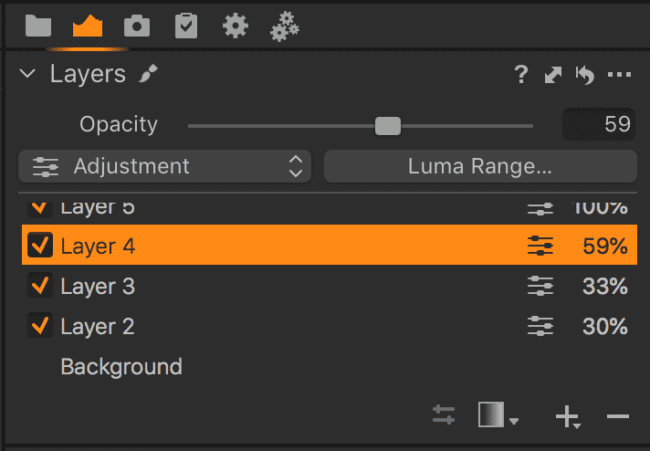
2.3. Värisäädöt
Capture Onen värien muokkausmahdollisuudet ovat paljon Lightroomia ja sen HSL-paneelia paremmat. Niin paljon kuin pidänkin noista liukusäätimistä, Capture Onen liukusäätimet ovat paljon joustavampia, ja niiden rajoja voi säätää vapaasti. Haluatko vaikuttaa kuvasi vihreisiin sävyihin – mutta et lainkaan keltavihreisiin, etkä syaaneihin edes vähän? Se on mahdotonta Lightroomissa ja triviaalia Capture Onessa. Olen myös oppinut rakastamaan ”poimi värinkorjaus” -silmäpyyhkäisintä, jolla voit tarkentaa tätä vielä tarkemmin – paljon paremmin kuin Lightroomin vastaavalla ”säädä HSL:ää vetämällä” -työkalulla.
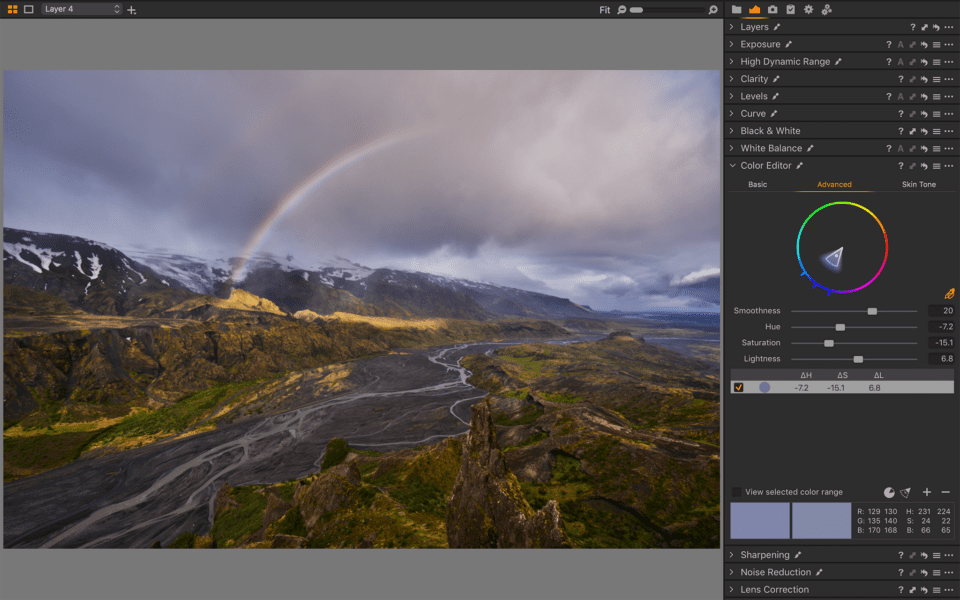
Tässä ei ole edes mainittu Capture Onen ”Väritasapaino”-työkalun varjo-, keskisävy- ja korostusluokkia (samanlainen kuin Lightroomin jaettu sävytys), kun taas Lightroomissa on vain varjo- ja korostusluokkien säätöjä.
Erityisesti yhdistettynä tasoihin kaikki nämä ylimääräiset värien säätötyökalut tekevät Capture Onen huomattavasti paremmaksi hankalienkin valaistusolosuhteiden käsittelyssä. Niiden opettelu vie tietysti aikaa – mutta tulokset ovat vaivan arvoisia.
2.4 Pisteparannus
Capture Onen sisäänrakennettu parantavan tason säätö on Lightroomin pisteparannussivellintä parempi monestakin syystä. Ensinnäkin se on yksinkertaisesti nopeampi; Lightroom voi viivästyä huomattavasti, kun parannat suuria alueita kuvasta, kun taas Capture Onessa se on suhteellisen nopea prosessi. Toiseksi parantamispisteet eivät ole päällekkäisiä, kuten Lightroomissa, mikä helpottaa hienompien säätöjen tekemistä. Vaikka näitä pisteitä ei otettaisikaan huomioon, se näyttää kaiken kaikkiaan luonnollisemmalta kuin Lightroomin työkalu, lähes Photoshopin pisteparannussiveltimen tasolla.
2.5. Tethering
En juuri koskaan kuvaa tetheringillä, mutta valokuvaajat, jotka kuvaavat tetheringillä, kehuvat Capture Onen toteutusta lähes yleisesti Lightroomin toteutusta paremmaksi. Capture Onen avulla voit tulostaa kameran live view -kuvan kannettavaan tietokoneeseen, kun taas Lightroom ei. Capture Onessa on myös paljon enemmän mahdollisuuksia hallita kameran asetuksia (jopa niinkin pieniä yksityiskohtia kuin salamaverhon synkronointitila), kun taas Lightroom ei pääse lähellekään sitä.
Tethered-kuvaajat tietävät todennäköisesti jo kaiken tämän. Suoraan sanottuna tethered-kuvaajat käyttävät luultavasti kaikki jo Capture Onea. Mutta jos et käytä, se on iso positiivinen asia Capture Onen taulukossa.
2.6. Huomautukset
Jos kuvaat studiosessioita ja lähetät työsi muille valokuvaajille muokattavaksi, Capture Onessa on loistava huomautusominaisuus, jota ei ole Lightroomissa. Voit lisätä huomautuksia suoraan valokuvaan, jolloin on selvää, mitä muokkauksia haluat tiimisi tekevän. Tämä on toinen suuri etu studiokuvaajille, jotka käyttävät Capture Onea Lightroomin sijaan.
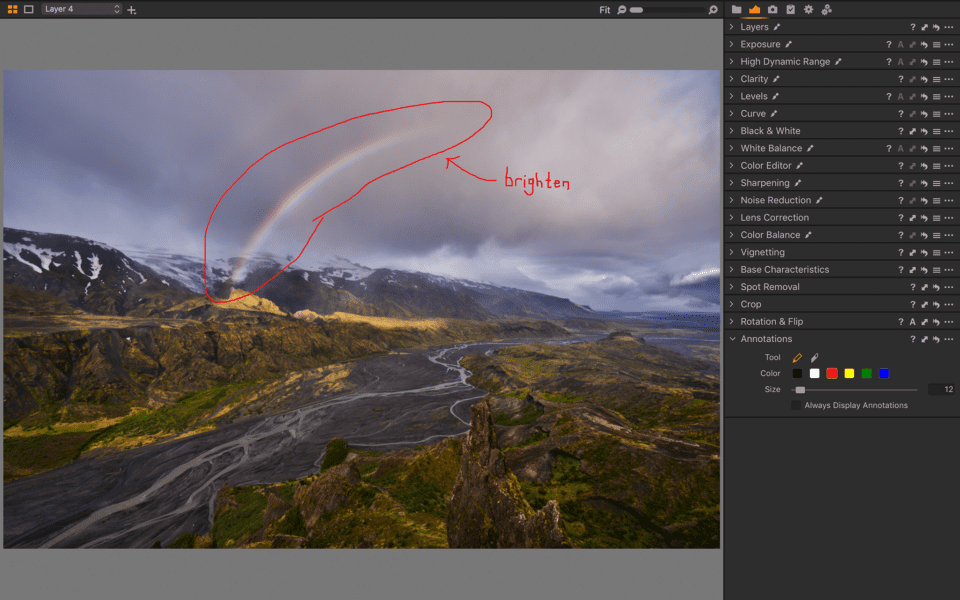
2.7. Valinta istuntojen ja luettelon välillä
Jos et pidä luetteloiden kanssa työskentelystä tai jos käyt läpi niin paljon kuvia, että luettelointijärjestelmä ei ole käyttökelpoinen, Capture Onessa on myös istuntojärjestelmä. Tämä organisointitapa sijoittaa kaikki muokkauksesi sivutiedostoon alkuperäisen kuvan viereen sen sijaan, että kaikki keskitettäisiin yhteen tietokantatiedostoon.
Sessiot sopivat valokuvaajille, jotka tekevät paljon yksittäisiä kuvauksia ja joilla on hyvä kiintolevyn tiedostojen organisointijärjestelmä. Henkilökohtaisesti katalogiasetus on parempi omiin töihini, mutta se ei päde kaikkiin – varsinkaan moniin studioammattilaisiin, joille Capture One on suosittu valinta.
Kummassakin tapauksessa on hyvä, että on vaihtoehtoja. Lightroomissa on vain katalogijärjestelmä, ja Capture One antaa sinulle valinnanvaraa.
2.8. Nopeus ja suorituskyky
Kuvia selatessa Capture One on huomattavasti nopearytmisempi kuin Lightroom kokonaisuudessaan (viitaten Lightroom Classiciin). Tämä on erityisen selvää, jos suurennat yksittäisiä kuvia karsittaessa työtäsi tai soveltaessasi suurta määrää paikallisia säätöjä. Tässä ovat eri tehtäviin käyttämäni ajat, kun työskentelin 36 megapikselin RAW-tiedostojen kanssa:
| Lightroom Classic | Capture One Pro 12 | |
|---|---|---|
| Import 45 kuvaa | 72 sekuntia | 72 sekuntia |
| Luo 45 esikatselukuvaa | 218 sekuntia | 74 sekuntia |
| Vie 52 JPEG-kuvaa | 178 sekuntia | 217 sekuntia |
| Yksittäinen kuva, 1:1 Renderöinti | 9.3 sekuntia | 1.2 sekuntia |
On syytä mainita, että vaikka Capture One oli viennissä noin 20 % hitaampi kuin Lightroom, Lightroom jähmettyi täysin tietokoneellani viedessäni 52 kuvaa tähän testiin. Sikäli kuin huomasin, Capture One ei hidastunut lainkaan samaa asiaa tehdessä.
Tasapelejä ja sekalaisia tuloksia
3.1. Oppimiskäyrä
Lightroom on hieman yksinkertaisempi ja kevyempi kuin Capture One. Capture Onen ulkoasun ylimääräiset muokkausmahdollisuudet ovat hyödyllisiä, mutta ne lisäävät myös jonkin verran monimutkaisuutta, jota Lightroomissa ei ole. Näiden kahden välillä, pienellä marginaalilla, sanoisin, että Lightroom on helpompi oppia tyhjästä.
Jos kuitenkin olet siirtymässä Lightroomista Capture Oneen (tai päinvastoin), oppimiskäyrä ei ole niin paha kuin ihmiset sanovat. Voit järjestää Capture Onen jäljittelemään Lightroomia tärkeimmillä tavoilla, myös kuvien lajittelua ja karsintaa varten. Ja vaikka jälkikäsittelytyökalut ovat kaiken kaikkiaan hieman erilaiset, opit käyttämään niitä muutamassa viikossa, ehkä jopa vain päivissä, jos leikit niillä tarpeeksi.
Niinpä vaikka Lightroom on ehkä hieman nopeampi oppia kaiken kaikkiaan, tämä on lähinnä tasapeli.
3.2. Vientiasetukset
Ensi silmäyksellä Lightroom näyttää paremmalta vientiä varten kuin Capture One. Jos seuraat tavanomaista ”oikealla klikkaa > vie”-polkua, et pääse käsiksi mihinkään Capture Onessa oleviin vientiasetuksiin, kun taas Lightroomissa se on triviaalia.
Mutta käy ilmi, että Capture Onen vientityökalut ovat vain eri paikassa kuin Lightroomissa. Vienti-valintaikkunan sijasta ne sisältyvät viiteen työkaluun, jotka sinun on lisättävä vientivälilehdelle: Prosessireseptit, prosessiresepti (kyllä, nämä kaksi ovat eri asia), tulostuspaikka, tulosteen nimeäminen ja prosessin yhteenveto. Kun tämä on tehty, Capture One ja Lightroom ovat lähes täysin yhdenvertaisia vientivaihtoehtojen suhteen.
Capture One jopa johtaa, jos haluat viedä useita eri versioita tietystä valokuvasta (tai valokuvista) kerralla ilman, että siirryt uudelleen vientivalintaikkunaan. Sen avulla voit myös halutessasi valita useampia tulostuksen terävöitysasetuksia. Lightroomin vientivaihtoehtoja voidaan kuitenkin parantaa useilla kolmannen osapuolen lisäosilla, joita ei tällä hetkellä ole olemassa Capture Onea varten.
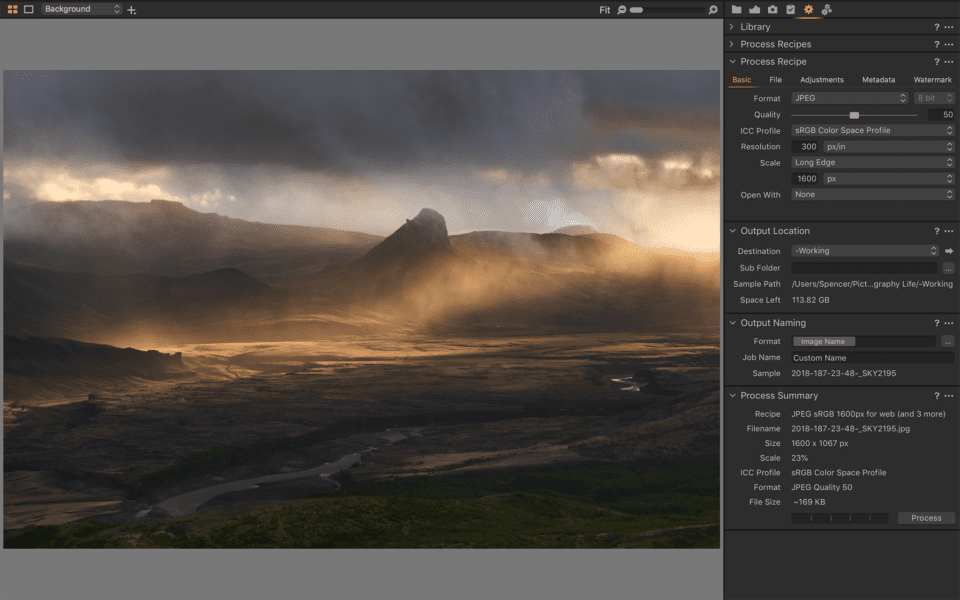
3.3. Valitse ”Process” (Käsittele). Oletusvärilaatu
Värintoisto on kriittinen aihe, ja sitä pidetään usein vankkana voittona Capture Onen nurkassa. Mutta onko se todella totta?
Yhtäältä Capture Onessa on paremmat värien säätötyökalut, ja se on kaiken kaikkiaan joustavampi tällä osastolla. Toisaalta oletusvärit ovat hieman hankalammin analysoitavissa, ja etu voi mennä toisinkin päin. Molemmissa ohjelmissa on varmasti erilaiset oletusvärit, mutta en menisi niin pitkälle, että sanoisin toisen olevan toista parempi.
Tämä johtuu osittain yksinkertaisesti siitä, että kumpikin ohjelma antaa sinulle useita vaihtoehtoja oletusvärien käsittelyyn. Lightroom ei ole jumissa vain Adoben Standardin kanssa, vaan käytössäsi on myös Camera Standard, Camera Vivid ja niin edelleen. Capture Onessa puolestaan on Auto Curve, mutta myös useita muita vaihtoehtoja, kuten Portrait ja Film High Contrast.
Yksinkertaistaaksemme asiaa, verrataan vain molempien vakiovaihtoehtoja – Lightroomin Adobe Standardia ja Capture Onen Auto Curvea. Miltä värit näyttävät vierekkäin esimerkkimaisemakuvassa? Alla olevat kuvat ovat täysin muokkaamattomia, kaikki asetukset oletusasetuksilla. Lightroom on vasemmanpuoleinen ”ennen”-kuva ja Capture One on oikeanpuoleinen ”jälkeen”-kuva:


Yllä olevissa kuvissa on eroja – Capture Onen tiedosto on magentanpunaisempi, vaikka molemmissa tiedostoissa on käytetty kameran ulkopuolista värisävyä ja valkotasapainoa – mutta on vaikea sanoa, kumpi on parempi. Ehkäpä kuva, jossa on ihminen mukana, selventää asiaa. Jälleen Lightroom on vasemmalla:


Nyt näemme joitakin erittäin hyödyllisiä eroja. Heti huomaa, että Capture One -tiedosto on värikylläisempi ja värikkäämpi. Vihreät näyttävät elävämmiltä, ja myös kohteen vaatteissa ja kasvoissa on enemmän väriä. Capture One siis voittaa – vai voittaako?
Tosiasiassa ylimääräinen kylläisyys ei välttämättä ole hyvä asia (tai välttämättä huono). Vaikka Capture Onen tiedosto on oletusarvoisesti ”viimeistellympi”, vaikutelmani on, että Lightroom-tiedoston värit ovat hieman tarkemmat, ja niitä on ehkä helpompi säätää myöhemmässä jälkituotannossa. Kovakuoritakki on todellisuudessa pikemminkin tiilenpunainen kuin sininen – ja keltainen välikerros on lähempänä vihreää kuin oranssia. Molemmat vastaavat lähempänä Lightroomin tulkintaa kuin Capture Onen.
Olen kuitenkin varma, että pienellä muokkauksella kummassakin ohjelmassa saisi tiedostot lähes täsmälleen samanlaisiksi. Ja jos väritarkkuus on sinun pelisi, työskentelet kummassakin ohjelmassa joka tapauksessa mukautetuilla profiileilla, joten se on lähes yhdentekevä asia.
Capture Onen kuva saattaa siis näyttää paremmalta suoraan laatikosta, mutta Lightroomin kuvassa on omat vahvuutensa. Tarpeistasi riippuen jompikumpi voi olla ihanteellinen työhösi.
Vaihtaminen Lightroomista Capture Oneen
Vaikka Capture One teoriassa pystyy lukemaan Lightroomin kuvastoja helpottaakseen kuvien vaihtoa, se pystyy tuomaan vain hyvin rajoitetusti säätöjä – lähinnä rajauksia ja tiettyjä metatietomerkintöjä, kuten tähtiarvosteluja ja kokoelmia. Henkilökohtaisesti siirtäminen on minulle kaikki tai ei mitään -kysymys, joten Capture Onen kyky lukea Lightroom-katalogeja ei ole kovin hyödyllinen työni kannalta. Ei tietenkään ole niin, että mikään muu RAW-käsittelyohjelmisto pystyisi parempaan.
Yksinkertainen tosiasia on, että siirtyminen Lightroomista Capture Oneen ei ole helppoa – vaikka se ei ehkä olekaan niin paha kuin luulet. Voit edelleen viedä kuvia Lightroom-katalogistasi, vaikka ohjelmisto loppuisi, mikä on todella hengenpelastavaa. Tee näin vanhemmille, muokatuille kuvillesi ja käytä Capture Onea uusien kuvien käsittelyyn. (Voit tietysti aina muokata vanhoja kuvia uudelleen tyhjästä Capture Onessa tai viedä TIFF-kuvia Lightroomista jatkaaksesi siitä, mihin jäit.)

Yhteenveto
Tässä Lightroom on edellä:
- Kasvojentunnistus kuvien järjestämiseen (ja tekoälyavainsanoitus Lightroom CC:ssä, mutta ei Lightroom Classicissa)
- Enemmän kolmannen osapuolen resursseja, ylivoimaisesti
- Panoraama- ja HDR-ominaisuuksien sisällyttäminen
- Historiapaneelin sisällyttäminen
- Vahvemmat säädöt maksimivoimakkuudella
- Nopeampi tuki uusien kameroiden RAW-tiedostoille ja erilaisille objektiiviprofiileille
- Parempi hinta, etenkin jos ottaa Photoshopin mukaan
Ja kategoriat, joissa Capture One voittaa:
- Hyvin muokattavissa oleva käyttöliittymä ja pikanäppäimet
- Tasojen sisällyttäminen
- Paremmat värien säätömahdollisuudet
- Nopeampi ja joustavampi kohdeparannussäätö
- Vahvempi tethered-ominaisuus kuvausominaisuudet
- Merkintäominaisuuden sisällyttäminen
- Mahdollisuus valita istuntojen ja luettelointijärjestelmien välillä
- Nopeampi ja vakaampi kokonaisuus
Meillä on myös muutama tasapeli ja sekatapaus:
- Oppimiskäyrä – Lightroom on jonkin verran helpompi oppia, mutta molemmat ovat riittävän helppoja, jos olet käyttänyt jotain vastaavaa aiemmin, ja molemmat ovat hankalia, jos aloitat alusta.
- Vientivaihtoehdot – Lightroomissa on ehkä hieman enemmän joustavuutta kolmannen osapuolen lisäosien ansiosta, mutta Capture Onessa on oletusarvoisesti joitakin lisävaihtoehtoja, kuten edistyneempi ulostulon terävöitys.
- Värintoiston oletusarvo – Capture Onen kuvat ovat kylläisempiä ja ”viimeistellympiä” ilman mitään muokkauksia, mutta se ei aina ole sitä, mitä haluat.
And the Winner Is…
Capture One.
Väittäisin, ettei varsinaista voittajaa ole olemassa – että kumpikin valinta voi olla oikea tarpeistasi riippuen. Mutta vaikka jotkut käyttäjät tarvitsevat Lightroomia tiettyyn työhönsä, Capture One on kokonaisuutena parempi kuin Lightroom. Sen värien muokkausominaisuudet ovat vertaansa vailla, ja kerroksellisuusominaisuudet ovat selkeä askel Lightroomin yläpuolella. Lisäksi Capture Onen laajan muokattavuuden ansiosta voit sovittaa sen paremmin yksilöllisiin tarpeisiisi, ja sen Lightroomiin verrattuna lisäämä nopeus ja vakaus säästävät pitkällä tähtäimellä paljon aikaa.
Tämä on minun johtopäätökseni, ja uskon, että useimmat valokuvaajat, jotka kokeilevat molempia rinnakkain riittävän pitkään, ovat samaa mieltä. Erot eivät ehkä tee tai riko tyypillistä valokuvaa, mutta ne ovat olemassa.
Tämä ei tietenkään välttämättä tarkoita, että Capture One pitäisi hankkia. Siitä puuttuu tiettyjä ominaisuuksia, joita jotkut valokuvaajat saattavat pitää dealbreakerina, kuten sisäänrakennetut panoraamat ja erilaiset kolmannen osapuolen resurssit, jotka ovat saatavilla vain Lightroomiin. Se on myös kalliimpi. Sekä Lightroomin että Photoshopin 10 dollarin kuukausisopimus on erinomainen hinta, joten Capture Onen 300 dollarin hintaa (ja 120 dollarin päivityksiä) on paljon vaikeampi perustella. Capture One ei kilpaile vain Lightroomia vastaan – se kilpailee myös Photoshopin huomattavasti laajempaa ominaisuusvalikoimaa vastaan.
Tässä artikkelissa on kuitenkin kyse vain Capture Onesta ja Lightroomista. Tuossa vertailussa Capture One on edellä, joskaan en kutsuisi marginaalia äärimmäiseksi. Jos olet tyytyväinen Lightroomin käyttäjä, älä vaihda; se ei ole oppimiskäyrän ja kirjastosi uuden alun arvoista. Jos hintaero näyttää olevan ongelma, älä vaihda. Mutta jos aloitat alusta tai poistut Adoben ekosysteemistä joka tapauksessa, pidä Capture Onea silmällä. Se saattaa olla paras Lightroom-vaihtoehto (testaamme muitakin).
Kummastakin tuotteesta voit lukea lisätietoja niiden verkkosivuilta: Capture One ja Adobe Lightroom.
Itse olen siirtymässä kokonaan Lightroomista Capture Oneen. Kerro alla, jos sinulla on kysyttävää tai olet itse tehnyt tällaisen vaihdon. Tiedän, että monet lukijoistamme harkitsevat jotain vastaavaa – tai ovat päättäneet olla tekemättä sitä – ja olen kiinnostunut kuulemaan näkemyksesi kumminkin.
Testaamme pian myös Skylum Luminaria (jossa on nyt DAM-ominaisuudet) sekä ON1:tä, DxO PhotoLabia ja muita. Kertokaa siis meille, mitkä mahdolliset Lightroom-vaihtoehdot pitäisi olla ensisijaisesti tarkasteltavissamme. Katso myös Alien Skin Exposure -arvostelumme ja vertailumme Lightroomiin.
Vastaa